u盘无法弹出处理办法
U盘的称呼最早来源于朗科科技生产的一种新型存储设备,名曰“优盘”,使用USB接口进行连接。U盘连接到电脑的USB接口后,U盘的资料可与电脑交换。而之后生产的类似技术的设备由于朗科已进行专利注册,而不能再称之为“优盘”,而改称“U盘”。后来,U盘这个称呼因其简单易记而因而广为人知,是移动存储设备之一。现在市面上出现了许多支持多种端口的U盘,即三通U盘(USB电脑端口、iOS苹果接口、安卓接口)。
今天网友们跪着向小编要u盘无法弹出解决方法,win7之家小编我当时就吓尿了,既然网友这么诚心诚意,那么全部交给win7之家小编我了,那么就让wn7之家小编就告诉你们u盘无法弹出解决方法。
先检查是否在播放音乐,视频(即使没有,也要关闭播放过U盘中音乐,视频的软件)。以及是否打开了U盘中的文件及程序。如果有,将它们关闭。重试拔出U盘。如果仍然无法拔出,一般是系统的EXPLORER占用了U盘。继续下面的步骤
打开任务管理器。快捷键:CTRL+ALT+DELETE
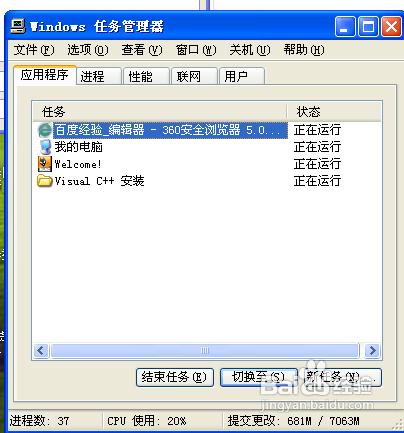
切换到“进程”界面。
按下E键,查找以E字母开头的进程。
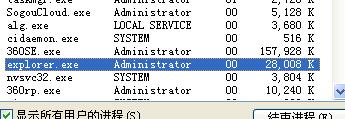
找到EXPLORER项。单击结束进程按钮。
桌面图标消失,任务栏消失。很恐怖。尽在win7之家官网!
任务管理器要重新切换到“应用程序”界面。
单击“新任务...”按钮。在对话框中输入EXPLORER,确定。
桌面图标重新显示,任务栏重新显示。此时在拔出U盘,不会被占用。
关于u盘无法弹出解决方法的文章全部内容讲到这里就全部结束了,你们是否解决了u盘无法弹出问题?不过win7之家小编是非常对自己的方法有自信的,你们肯定是解决了,才没声没气!所以今天解决方法讲到这里,就要跟你们说再见了!
U盘有USB接口,是USB设备。如果操作系统是WindowsXP/Vista/Win7/Linux/PrayayaQ3或是苹果系统的话,将U盘直接插到机箱前面板或后面的USB接口上,系统就会自动识别。